In dem Windows 10 Fall Creators Update sind einige neue Funktion enthalten, so auch im Bereich „Freigabe von Speicherplatz„, oder auch „Storage Sense“ genannt. Gestern haben wir ja bereits über die Aufnahme der Remote-Desktop Einstellungen in die Windows Einstellungs-App berichtet, heute geht es um die Einsparung bzw. Freigabe von unnötig belegtem Speicherplatz.
Wenn Ihr die Windows Einstellungen aufruft (Windows-Taste und „I“ gleichzeitig drücken), so könnt Ihr nach der Eingabe des Suchbegriffes
Speicher
in dieses Fenster wechseln.
Dort gibt es den Bereich

Speicheroptimierung
Dort könnt Ihr Windows 10 erlauben, das automatisch Speicherplatz freigegeben wird, indem nicht mehr benötigte Dateien wie z.B. temporäre Dateien und der Inhalt im Papierkorb gelöscht werden. Dazu ist der Schiebeschalter, wie im nachfolgenden Bild zu erkennen ist, auf „Ein“ zu setzen.

Über den Punkt „Freigeben von Speicherplatz ändern“ kommt Ihr in ein weiteres Einstellungsfenster, in dem Euch weitere Optionen zur Verfügung stehen.
Hier könnt Ihr zum ersten die „Speicheroptimierung“ aktivieren. Die Speicheroptimierung wird automatisch ausgeführt, sobald der Speicherplatz knapp wird. Dazu erhaltet Ihr einen statistischen Wert, der Euch anzeigt, wie viele Bytes durch diesen Vorgang im letzten Monat bereinigt wurden. Aber es sind auch noch weitere Optionen verfügbar, wie Ihr hier nachfolgend sehen könnt.

Folgende Einstellungen sind für „temporäre Dateien“ möglich.
- Temporäre Dateien löschen, die von meinen Apps nicht verwendet werden.
- Dateien löschen, die sich länger als 30 Tage im Papierkorb befinden
- Löschen Sie Dateien im Ordner „Downloads“, die 30 Tage nicht geändert wurden.
Diese letzte Option, dass automatisch „alte“ Downloads bereinigt werden, kam mit dem neuen Windows 10 Fall Creators Update Version 1709.
Darüber hinaus könnt Ihr auch „jetzt Speicherplatz freigeben„, falls Ihr ein akutes Platzproblem auf Eurer Systempartition habt. Durch das Setzen des Hakens „Löscht vorherige Windows-Versionen“ könnt Ihr einige Gigabytes an Speicherplatz wieder zurückgewinnen, da dadurch die alten Windows 10 Versionen (ältere Feature Updates) gelöscht werden. Dies hat keinen Einfluss auf Eure aktuelle Windows 10 Installation.
Weitere Anleitungen zum Thema „Speicherplatz“ findet Ihr auch in diesen Beiträgen.
– Belegten Speicherplatz der Windows 10 Feature Updates (Creators Update) wieder freigeben
– Ruhezustandsdatei hiberfil.sys deaktieren und Speicherplatz freigeben
– Systemwiederherstellungspunkte löschen und Speicherplatz freigeben
– Festplatte oder USB-Stick sicher mit DISKPART löschen


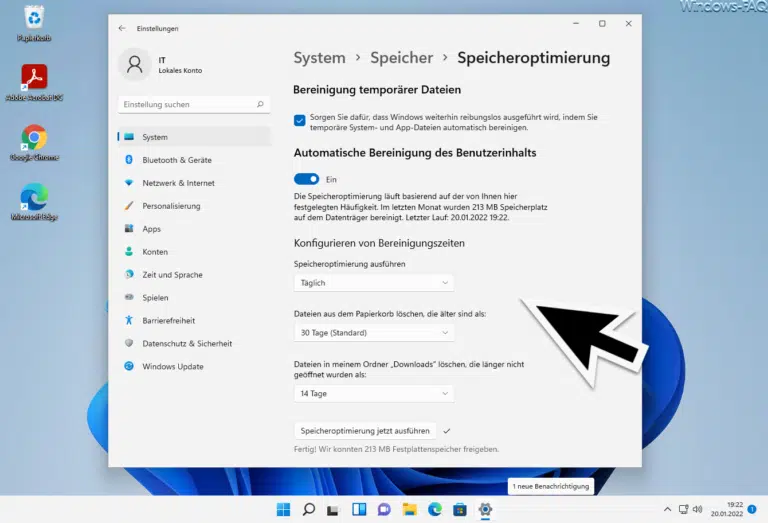

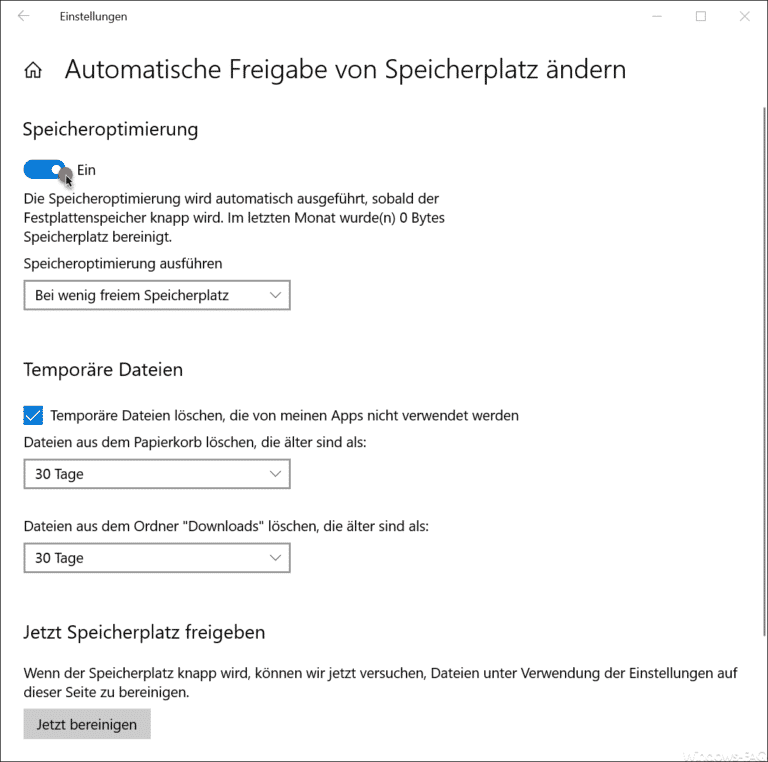

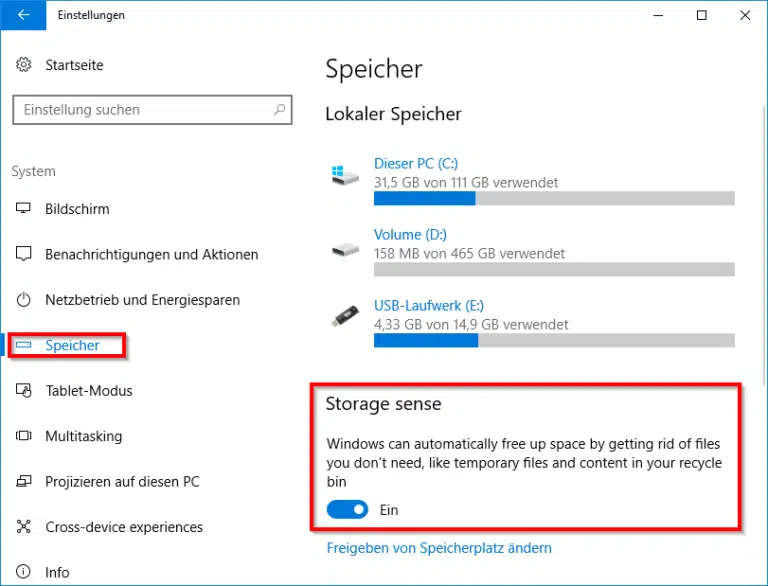






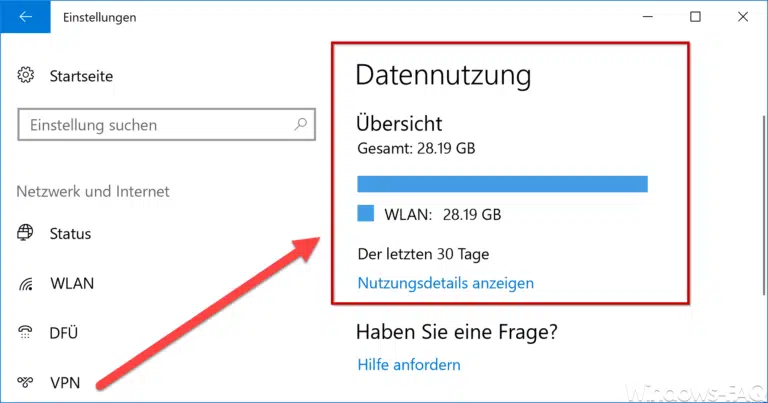
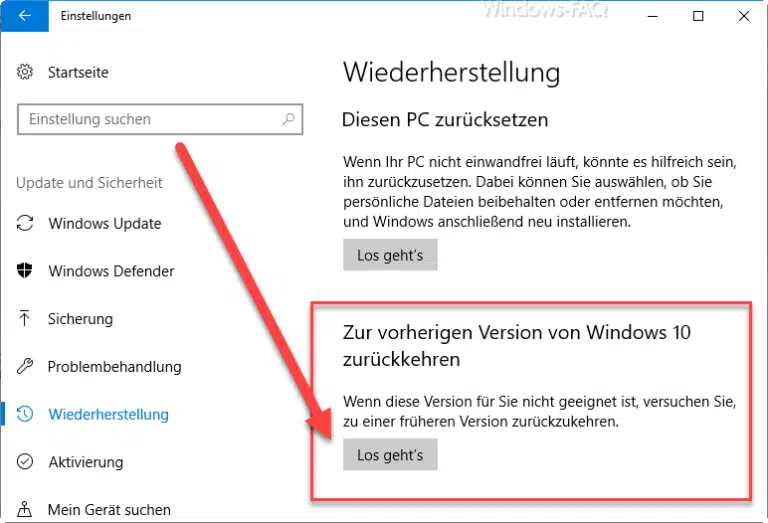

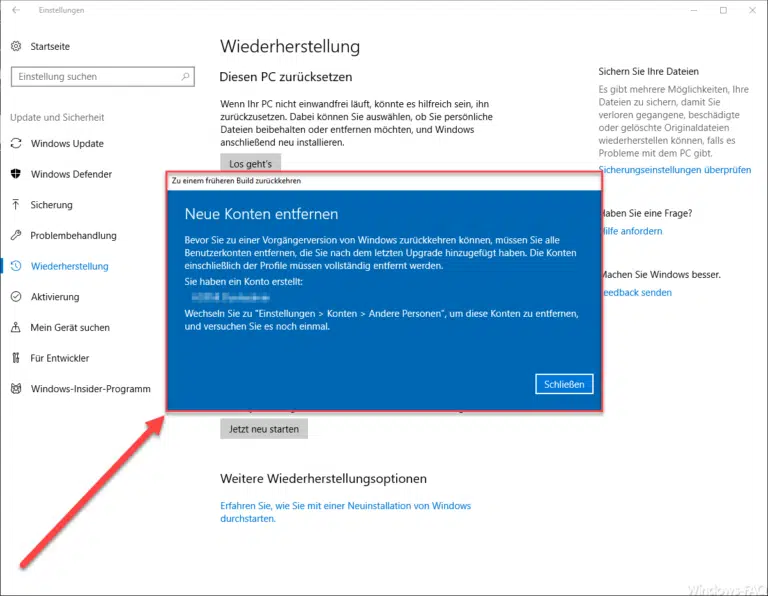
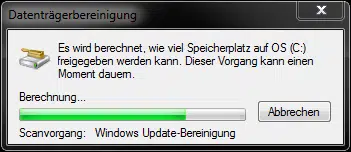

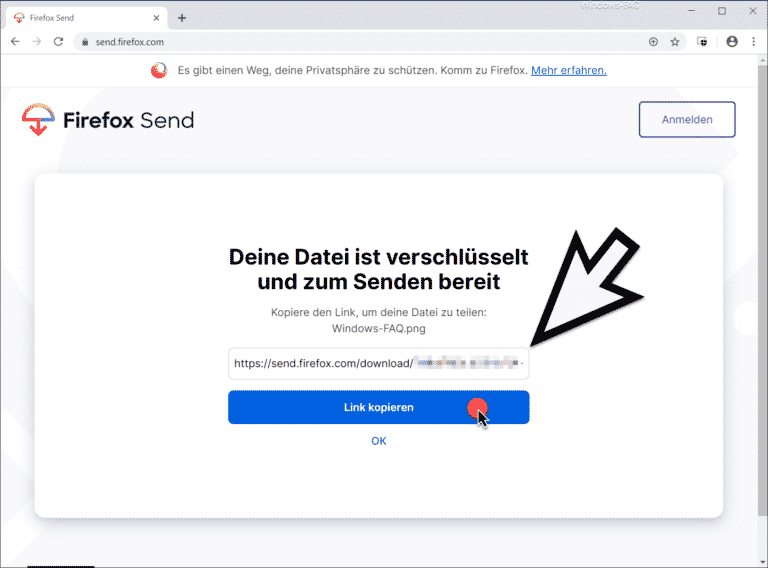
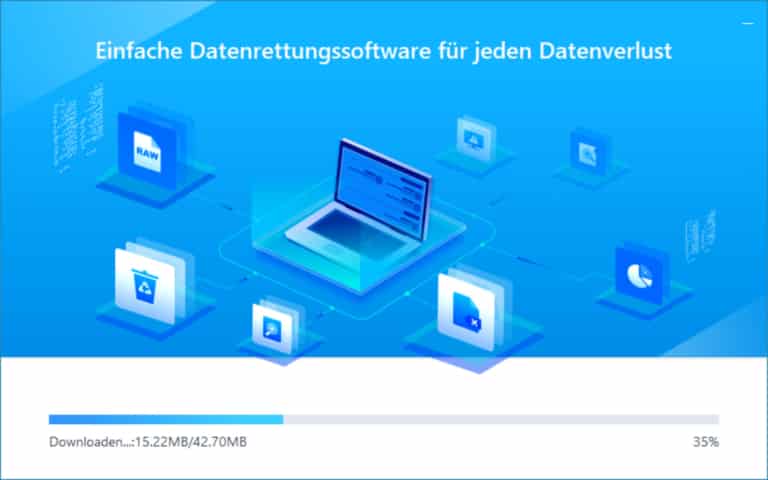
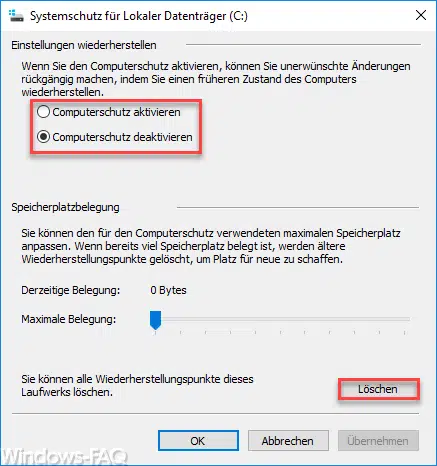
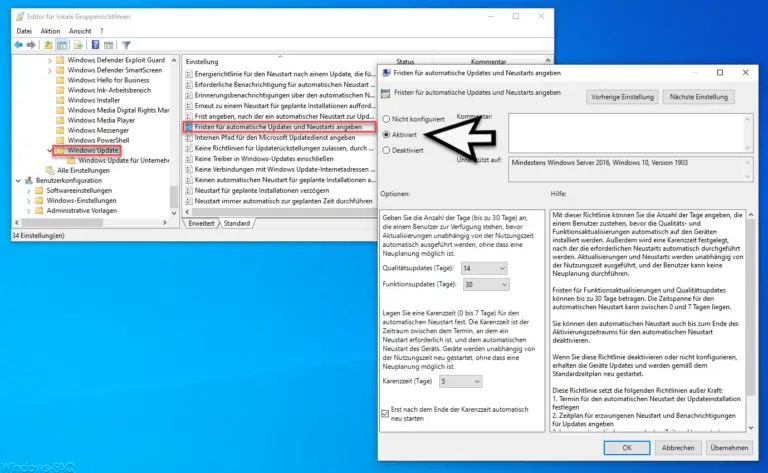
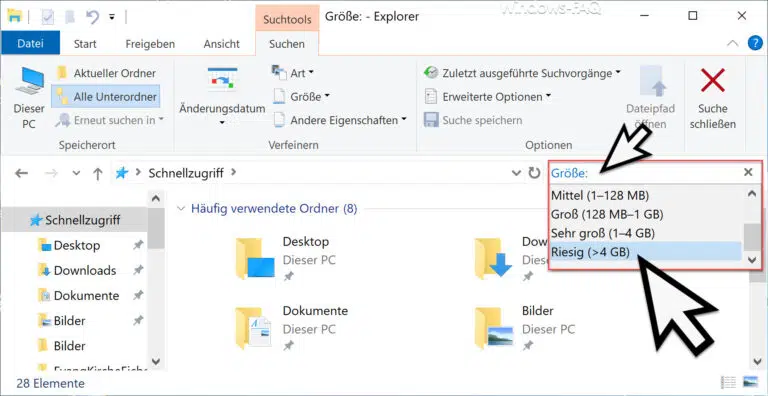



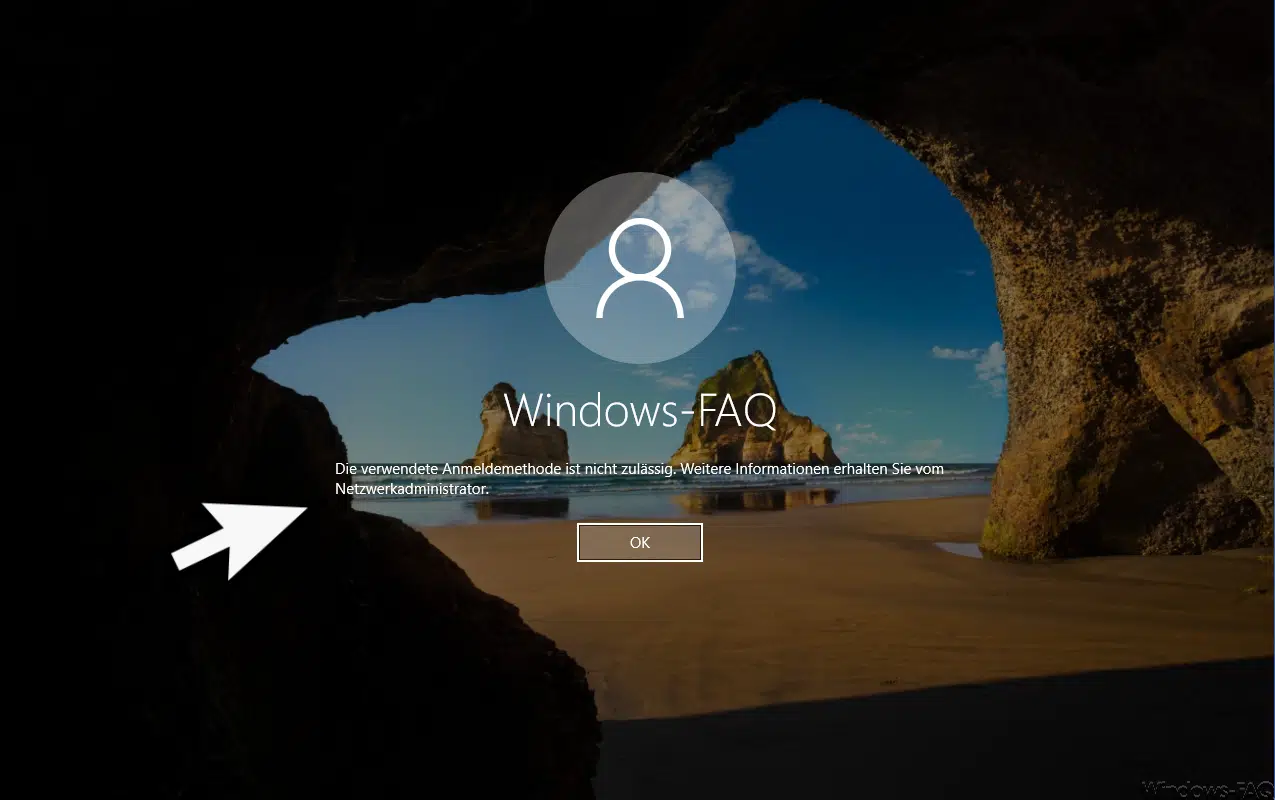
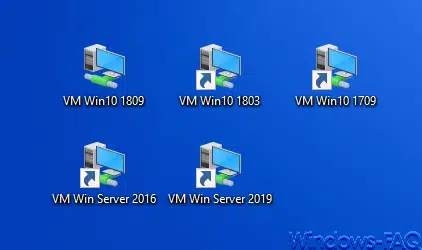




Neueste Kommentare